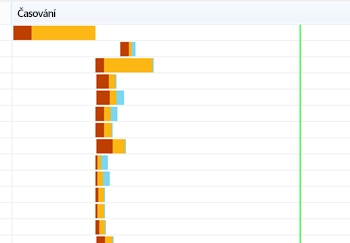Než začnete blikat směrovač Tp-Link, přečtěte si článek o tom, jak vybrat správný firmware a odkud jej stáhnout (pokud jste jej ještě nečetli). Archiv s novým firmwarem by měl být již uložen v našem počítači. A v tomto článku se jednoduše podíváme na proces aktualizace samotného softwaru na směrovačích Tp-Link.
Nezáleží na tom, jaký model máte: TL-WR741N, TL-WR842ND, TD-W8968, TD-W8960N, TL-WR841N, TL-WR741ND, TL-WR843ND atd., Tento článek bude fungovat pro jakýkoli model.
Samotný proces blikání je pro vaše zařízení velmi jednoduchý a bezpečný. Ale za předpokladu, že budete dodržovat následující pravidla:
1. Router Tp-Link lze bleskovat pouze pomocí síťového kabelu. Pomocí kabelu LAN, který je součástí sady, připojte router k počítači. Vypněte Wi-Fi na počítači (pokud byl připojen).
2. Po spuštění aktualizace softwaru za žádných okolností nevypínejte router ani počítač. Nedotýkejte se kabelu.
3. Ujistěte se, že jste stáhli správný firmware. Pro váš model routeru a správně zvolenou verzi hardwaru. Přečtěte si tento článek znovu.
Po blikání se všechna nastavení na routeru resetují na tovární nastavení. Budete to muset znovu nakonfigurovat. Zadejte nastavení WAN (od poskytovatele internetu), název bezdrátové sítě Wi-Fi, heslo atd. Nebo vytvořte záložní kopii nastavení a obnovte je po firmwaru.
Pokud jsme zjistili bezpečnostní pravidla, můžeme pokračovat.
Extrahujte soubor firmwaru z archivu
Ještě jeden bod. Stáhli jste si firmware z webu do.rar archiv. Z toho musíte extrahovat soubor ve formátu.zásobník... Říká se tomu něco takového:wr841nv7_en_3_13_11_up_boot (121116) .bin.
Jednoduše jej vytáhněte z archivu na plochu nebo do složky.
 Soubor by měl být pouze na ploše nebo ve složce. Abychom si to mohli vybrat později.
Soubor by měl být pouze na ploše nebo ve složce. Abychom si to mohli vybrat později.
Jak flashovat router Tp-Link?
Jak jsem napsal výše, musíte router připojit k notebooku pomocí síťového kabelu. A pokud je navázáno připojení, odpojte se od bezdrátové sítě.
 Kabel z modrého konektoru WAN lze v době aktualizace vytáhnout, ale není to nutné.
Kabel z modrého konektoru WAN lze v době aktualizace vytáhnout, ale není to nutné.
Vše je propojeno, poté v počítači otevřete libovolný prohlížeč a v adresním řádku přejdeme na adresu 192.168.0.1, 192.168.1.1nebohttp://tplinkwifi.net... Ve výchozím nastavení zadejte uživatelské jméno a heslo (pokud jste je nezměnili) - admin a admin... IP adresu pro zadání nastavení, výchozí přihlašovací jméno a heslo lze vidět na štítku, který by měl být na samotném routeru.
 Na stránce nastavení vlevo dole úplně otevřete kartuSystémové nástroje - Aktualizace firmwaru... Pokud máte na routeru Tp-Link Wi-Fi ruský firmware, pak:Systémové nástroje - Aktualizace firmwaru.
Na stránce nastavení vlevo dole úplně otevřete kartuSystémové nástroje - Aktualizace firmwaru... Pokud máte na routeru Tp-Link Wi-Fi ruský firmware, pak:Systémové nástroje - Aktualizace firmwaru.
Klikněte na „vyberte soubor".
 Vyberte soubor firmwaru v počítači ve formátu.zásobník (který jsme extrahovali z archivu na začátku článku).
Vyberte soubor firmwaru v počítači ve formátu.zásobník (který jsme extrahovali z archivu na začátku článku).
 Klikněte na tlačítko Vylepšit (Aktualizace).
Klikněte na tlačítko Vylepšit (Aktualizace).
 Spustí se proces aktualizace.
Spustí se proces aktualizace.
 Když to skončí, router se restartuje.
Když to skončí, router se restartuje.
Pokud firmware neproběhl dobře, nelze zadat nastavení routeru, reset nepomůže, indikátory nefungují jako obvykle atd., Pak se s největší pravděpodobností něco pokazilo. Pomocí těchto pokynů se můžete pokusit obnovit router.
Protože se všechna nastavení resetují, budete muset znovu zadat nastavení (pomocí standardního uživatelského jména / hesla) a nakonfigurovat router. Můžete to udělat pomocí příkladu TL-WR941ND.